ccard3dev
ఒరిజినల్ పోస్టర్- నవంబర్ 6, 2013
- మిచిగాన్, US
- డిసెంబర్ 2, 2014
• నెట్వర్క్ సెట్టింగ్లను రీసెట్ చేయండి
• iPhoneని పునఃప్రారంభించండి
• ఎయిర్ప్లేన్ మోడ్ని టోగుల్ చేయండి
• నెట్వర్క్ని మర్చిపోయి, మళ్లీ కనెక్ట్ చేయండి
• iOS 8.1.1ని మళ్లీ ఇన్స్టాల్ చేయండి
నేను నిజానికి ఉదయం నెట్వర్క్కి కనెక్ట్ చేయగలుగుతున్నాను, కానీ ఒకసారి నేను ఐఫోన్ని నిద్రపోయేలా ఉంచితే అది మళ్లీ కనెక్ట్ అవ్వదు.
ఇక్కడ ఎవరైనా సహాయం చేయగలరా లేదా దీనితో సమస్య ఉందా
 మద్దతు?
మద్దతు? సవరణ: నా iPod టచ్ 5వ తరం (iOS 8.1.1 కూడా అమలులో ఉంది) మరియు MacBook Air పాఠశాల WiFiకి కనెక్ట్ చేయగలవు, కానీ iPhoneకి కనెక్ట్ కాలేవని కూడా నేను స్పష్టం చేయాలనుకుంటున్నాను. చివరిగా సవరించబడింది: డిసెంబర్ 3, 2014
ccard3dev
ఒరిజినల్ పోస్టర్- నవంబర్ 6, 2013
- మిచిగాన్, US
- డిసెంబర్ 3, 2014
దీన్ని పరిష్కరించడానికి నేను ఏదైనా చేయగలనా?
ccard3dev
ఒరిజినల్ పోస్టర్- నవంబర్ 6, 2013
- మిచిగాన్, US
- డిసెంబర్ 3, 2014
జోడింపులు
- మీడియా అంశాన్ని వీక్షించండి ' href='tmp/attachments/img_0053-png.517460/' >
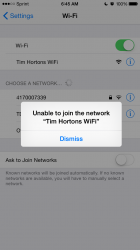 IMG_0053.png'file-meta'> 93.2 KB · వీక్షణలు: 1,291
IMG_0053.png'file-meta'> 93.2 KB · వీక్షణలు: 1,291 - మీడియా అంశాన్ని వీక్షించండి ' href='tmp/attachments/img_0003-png.517461/' >
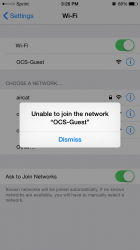 IMG_0003.png'file-meta'> 94.1 KB · వీక్షణలు: 724
IMG_0003.png'file-meta'> 94.1 KB · వీక్షణలు: 724
మొక్క
- డిసెంబర్ 1, 2014
- చైనా
- డిసెంబర్ 4, 2014
మీరు సాధారణంగా మీకు కావలసిన వైఫై నెట్వర్క్ను ఎంచుకున్న తర్వాత, ఆ వైఫై నెట్వర్క్ కోసం లాగిన్ / కనెక్ట్ పేజీ పాపప్ చేయాలి.
కానీ నేను గమనించే ముందు ఇది ఎల్లప్పుడూ అలా ఉండదు, కాబట్టి మీరు safariకి వెళ్లడానికి ప్రయత్నించవచ్చు, ఏదైనా URLని టైప్ చేయండి (మునుపటి తెరిచిన వెబ్సైట్ను మళ్లీ లోడ్ చేయవద్దు, ఇది పని చేయడం లేదు) మరియు ఎంటర్ నొక్కండి.
కొన్నిసార్లు వైఫై నెట్వర్క్ కోసం పాప్అప్ పేజీ లోడ్ అవుతుంది మరియు మీరు వైఫై నెట్వర్క్కి కనెక్ట్ చేయవచ్చు. సి
క్లిక్ఫోన్
- నవంబర్ 25, 2014
- డిసెంబర్ 4, 2014
1. ??సెట్టింగ్స్??కి నావిగేట్ చేయండి యాప్ మరియు ??WiFi??పై నొక్కండి
2. తర్వాత, మీరు ప్రాక్సీని జోడించాల్సిన WiFi నెట్వర్క్పై నొక్కండి. ఇది మీరు ప్రస్తుతం కనెక్ట్ చేయబడినది అయి ఉండాలి.
3. ఈ తదుపరి పేజీ మీరు కనెక్ట్ చేయబడిన నెట్వర్క్ కోసం మీ మొత్తం నెట్వర్క్ సమాచారాన్ని ప్రదర్శిస్తుంది. ??HTTP ప్రాక్సీ??కి క్రిందికి స్క్రోల్ చేయండి సెట్టింగ్లు మరియు ట్యాప్ ??మాన్యువల్??.
4. సెట్టింగ్ క్రింద కొత్త బాక్స్ కనిపిస్తుంది. ప్రాక్సీ సర్వర్ చిరునామా, పోర్ట్ మరియు (మీరు దానిని ఉపయోగిస్తే) ప్రామాణీకరణను ఆన్ చేసి, వినియోగదారు పేరు మరియు పాస్వర్డ్ను పూరించండి. మీ పాఠశాల నెట్వర్క్కు బాధ్యత వహించే వారి నుండి ఈ వివరాలు అందుబాటులో ఉండాలి.
పూర్తయిన తర్వాత, ??సెట్టింగ్ల నుండి నిష్క్రమించండి?? యాప్ మరియు మీరు ??వెళ్లడానికి సిద్ధంగా ఉన్నారా!

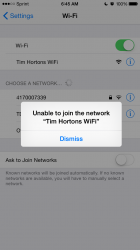
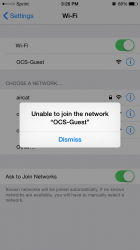
ప్రముఖ పోస్ట్లు